
Inhaltsverzeichnis:
- Autor John Day [email protected].
- Public 2024-01-30 07:15.
- Zuletzt bearbeitet 2025-01-23 12:52.
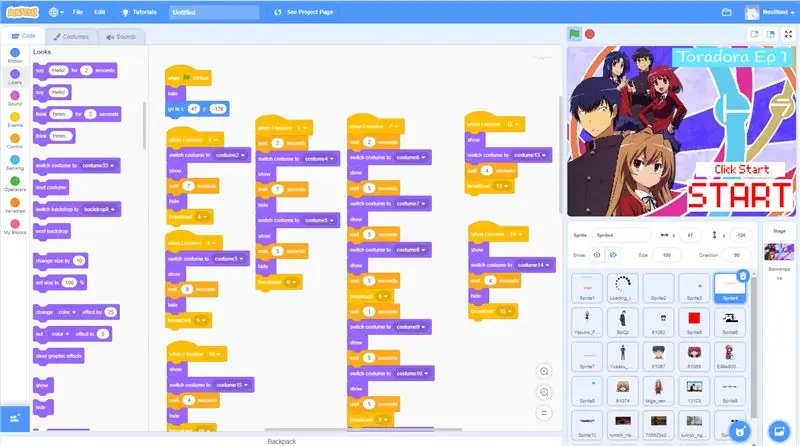
Dies ist Teil zwei der IoT ESP8266-Serie. Um Teil 1 zu sehen, beziehen Sie sich auf diese anweisbare IoT ESP8266-Serie: 1 Verbinden Sie sich mit dem WIFI-Router.
Dieser Teil soll Ihnen zeigen, wie Sie Ihre Sensordaten an einen der beliebten IoT-freien Cloud-Dienste https://thingspeak.com senden. Bei den Daten kann es sich um alle Daten handeln, die Sie wahrnehmen würden: Temperatur, Luftfeuchtigkeit, Luftverschmutzungsmessungen oder sogar GPS-Standort.
Schritt 1: Einen ThingSpeak-Kanal einstellen
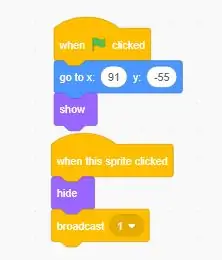
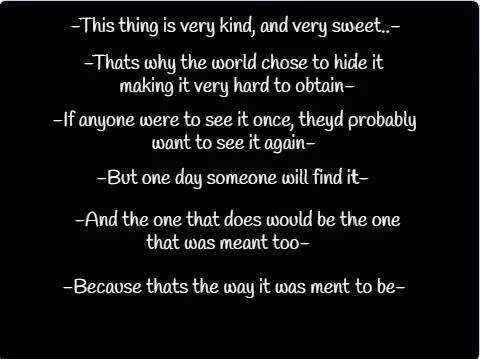

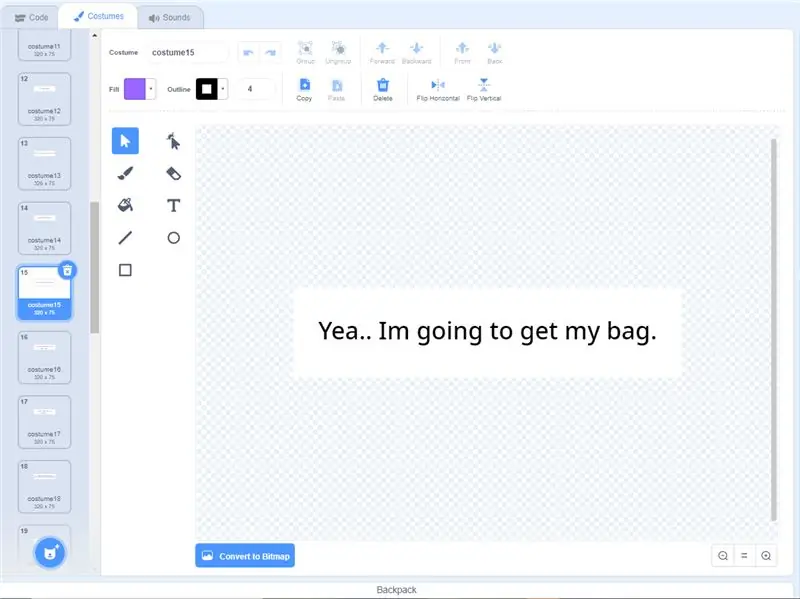
Öffne ThingSpeak.com
Um Ihre ThingSpeak-Konfiguration einzurichten, führen Sie die folgenden Schritte aus
- Anmelden
- Erstelle einen neuen Kanal
- Benennen Sie den Kanal (z. B. Wetter, wenn Sie Wetterdaten überwachen)
- Felder einstellen (z. B. Temp, wenn Sie die Temperatur messen möchten). Sie können bis zu 8 Kanäle für jeden Kanal hinzufügen
- Merken Sie sich Ihre Kanal-ID
- Gehen Sie zu API-Schlüssel und merken Sie sich Ihren API-Schlüssel schreiben
Schritt 2: Erforderliche Komponenten und Schaltung
- ESP8266 ESP-12E NodeMCU
- ts USB-Kabel
- Potentiometer
- Steckbrett und Drähte
Der Ausgang des Potentiometer geht im ESP8266 auf A0, eine Seite auf GND und die andere auf 3,3 V
Schritt 3: Code
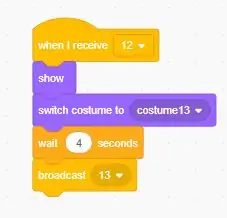
Laden Sie die ThingSpeak-Bibliothek herunter und importieren Sie sie.
Meinen Code herunterladen
Setzen Sie myChannelNumber auf Ihre Kanalnummer, die Sie sich bereits merken.
Setzen Sie myWriteAPIKey auf Ihren Write API Key, den Sie sich bereits merken.
Schritt 4: Ergebnis
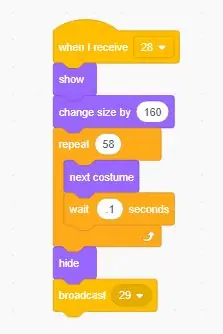
Viel Spaß beim Anschauen Ihrer Daten
Schritt 5: Nächster Teil
In Teil 3 der Serie erfahren Sie, wie Sie zwei LEDs über ThingSpeak und eine Android-Anwendung steuern.
IoT ESP8266-Serie: 3-ThingSpeak-Android Control NodeMCU-Ports
Empfohlen:
MicroPython-Programm: Aktualisieren Sie die Daten der Coronavirus-Krankheit (COVID-19) in Echtzeit – wikiHow

MicroPython-Programm: Daten zur Coronavirus-Krankheit (COVID-19) in Echtzeit aktualisieren: In den letzten Wochen hat die Zahl der bestätigten Fälle der Coronavirus-Krankheit (COVID 19) weltweit 100.000 überschritten, und die Weltgesundheitsorganisation (WHO) hat die Der neue Ausbruch einer Coronavirus-Pneumonie soll eine globale Pandemie sein. Ich war sehr
SCARA-Roboter: Lernen über Vorwärts- und inverse Kinematik !!! (Plot Twist Erfahren Sie, wie Sie mit PROCESSING eine Echtzeitschnittstelle in ARDUINO erstellen !!!!): 5 Schritte (m

SCARA-Roboter: Lernen über Vorwärts- und inverse Kinematik !!! (Plot Twist Learn How to Make a Real Time Interface in ARDUINO Using PROCESSING !!!!): Ein SCARA-Roboter ist eine sehr beliebte Maschine in der Industriewelt. Der Name steht sowohl für Selective Compliant Assembly Robot Arm als auch für Selective Compliant Articulated Robot Arm. Es ist im Grunde ein Roboter mit drei Freiheitsgraden, da er die ersten beiden Displ
So veröffentlichen Sie ESP32-Daten mit NTP-Zeitstempel in der IoT-Cloud – wikiHow

So veröffentlichen Sie ESP32-Daten mit NTP-Zeitstempel in der IoT-Cloud: In vielen Anwendungen müssen Benutzer ihre Daten zusammen mit dem lokalen Zeitstempel der in der Nutzlast zu sendenden Werte an die AskSensors-IoT-Cloud senden. Das Zeitstempelformat ist die Zeit der UNIX-Epoche: die Anzahl der Millisekunden, die seit Januar
Steuern Sie Geräte über das Internet über den Browser. (IoT): 6 Schritte

Steuern Sie Geräte über das Internet über den Browser. (IoT): In diesem Instructable zeige ich Ihnen, wie Sie Geräte wie LEDs, Relais, Motoren usw. über das Internet über einen Webbrowser steuern können. Und Sie können über jedes Gerät sicher auf die Bedienelemente zugreifen. Die Webplattform, die ich hier verwendet habe, ist RemoteMe.org visit
So erhalten Sie Musik von fast jeder (Haha) Website (solange Sie sie hören können, können Sie sie bekommen Okay, wenn sie in Flash eingebettet ist, können Sie es möglicherweise nic

So erhalten Sie Musik von fast jeder (Haha) Website (solange Sie sie hören können, können Sie sie bekommen … Okay, wenn sie in Flash eingebettet ist, können Sie es möglicherweise nicht) BEARBEITET!!!!! Zusätzliche Informationen: Wenn Sie jemals auf eine Website gehen und ein Lied abspielen, das Sie mögen und es wollen, dann ist hier das anweisbare für Sie, nicht meine Schuld, wenn Sie etwas durcheinander bringen (nur so wird es passieren, wenn Sie ohne Grund anfangen, Dinge zu löschen) ) Ich konnte Musik für
